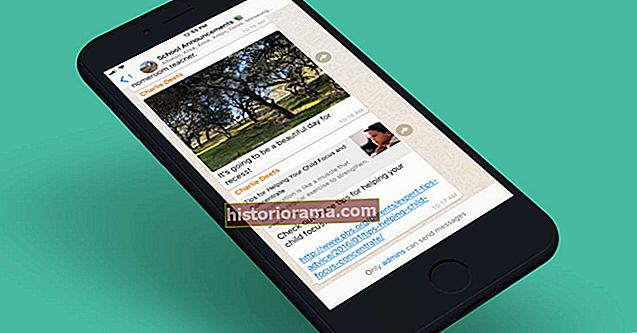Якщо ви використовуєте нові процедури Google, то Google Assistant може бути одним із найпоширеніших голосів у вашому повсякденному житті. Ви були б не самотні в цьому - завдяки підтримці понад 5000 інтелектуальних пристроїв та найкращому розуму будь-якого розумного асистента, Google докладає всіх зусиль, щоб зробити Google Assistant природною частиною життя кожного. Але слухати один і той же голос щодня може втомлювати. Використання Google Асистента персоналізовано на ваш смак, то чому ваш Асистент не може відрізнятися від інших?
Ну, хоча по-справжньому особистий голос Google Assistant може бути трохи надуманим, навіть у цей вік швидко розвиваються технологій, у вас є варіанти, коли мова йде про голос вашого Google Assistant. В Google I / O було представлено, що шість нових голосів надходять до Google Assistant, що призводить до загальної кількості голосових опцій до восьми.
Ці голоси стали можливими завдяки новій технології, яка використовує необроблені аудіофайли для імітації голосів, а не записані фрагменти людських розмов - це означає більш природний шаблон мовлення, і менше тих заїканих та неприродних голосів, до яких ви могли б звикнути з іншими віртуальними помічниками . Наразі опція зміни голосу Google Assistant доступна лише в США, але слідкуйте за цією зміною в майбутньому, оскільки Google любить оновлювати Assistant досить часто.
То як ви можете вибрати один із цих нових голосів для вашого Google Assistant на вашому Google Home, iOS або пристрої Android? Перегляньте наш простий путівник.
Зміна голосу Асистента на пристроях Android



Оскільки Google Assistant вживається на більшості телефонів Android, змінити голос Асистента досить просто.
Для початку активуйте Google Асистента, утримуючи кнопку головного екрана на телефоні або сказавши "Добре Google". Коли спливає накладене зображення Асистента, торкніться синього значка у верхньому правому куті накладеного зображення, щоб отримати доступ до основної стрічки Асистента. Потім натисніть три крапки у верхньому правому куті та виберіть Налаштування >Преференції >Голос помічника.


Все, що вам потрібно зробити звідти, - це вибрати голос, який вам подобається, і торкнутися, щоб змінити його. Заміна відбувається швидко і легко, тому не потрібно турбуватися, якщо вам потрібно буде повернути її знову. Парні голоси - чоловічі, а непарні - жіночі.
Зміна голосу Асистента на пристроях iOS
Змінити голос Google Assistant так само просто на пристроях iOS, незважаючи на те, що це не є голосовим помічником для багатьох користувачів iPhone та iPad.
Початок роботи майже такий самий, як на пристрої Android. Відкрийте Google Assistant, відкривши програму Assistant на головному екрані. Потім натисніть синій значок у верхньому правому куті екрана, потім натисніть кнопку з трьома крапками у верхньому правому куті, а потім натисніть Налаштування >Преференції >Голос помічника. Потім перегляньте свій вибір голосів і виберіть той, який вам найбільше підходить.
Зміна голосу Асистента на Google Home / розумних колонках
Коли ви зміните голос у своєму телефонному додатку, ваш гучномовець Google Home автоматично почне його використовувати. Він навіть замінить голос для кожного облікового запису, підключеного до динаміка.